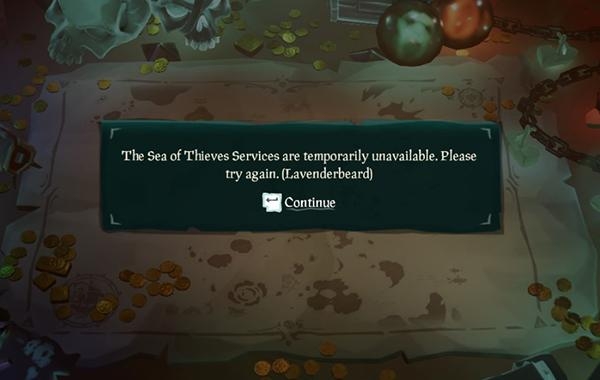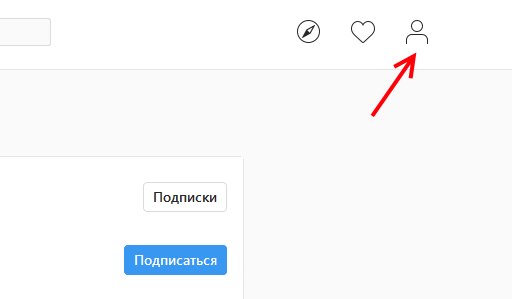Sea of Thieves – это приключенческая игра для ПК и Xbox, где геймеры могут попробовать себя в роли пиратов. Но, как и во многих других аналогичных проектах, пользователи могут встречаться с ошибками. Например, геймер может столкнуться с тем, что службы игры недоступны и Sea of Thieves показывает код Lavenderbeard. Как исправить ошибку мы рассмотрим в этой статье и начнем с самых распространенных проблем.
Исправление ошибки Lavenderbeard из-за некорректной работы сервера Sea of Thieves или Xbox
Так как ошибка Lavenderbeard появляется довольно часто, то обычно причиной становится инфраструктура Xbox Live или сервер самой игры. Поэтому стоит посетить сайт DownDetector и уточнить, насколько проблема локальна.
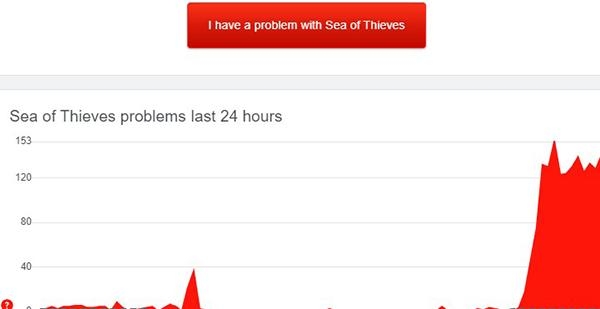
Если видно, что многие геймеры оставили репорт о том, что в игру не зайти, то вероятность проблем на сервере повышается. Аналогично можно проверить работу серверов через IsTheServiceDown.
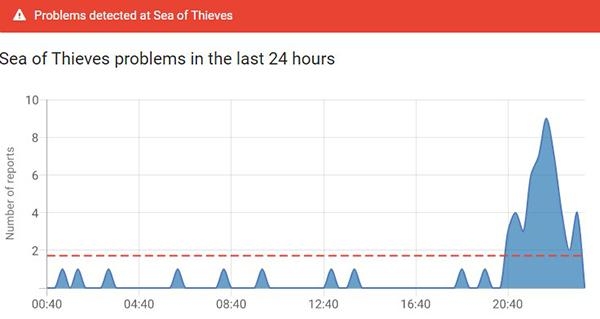
Если видно, что произошел сильный скачок отключений, то стоит перейти на официальную страницу игры Sea of Thieves в Твиттере и поискать сообщения о возможных технических работах. Но проблема может быть не только с игровым сервером. А и с Xbox Live, если он или его вспомогательный сервер работает некорректно, то невозможно будет и поиграть в пиратов.
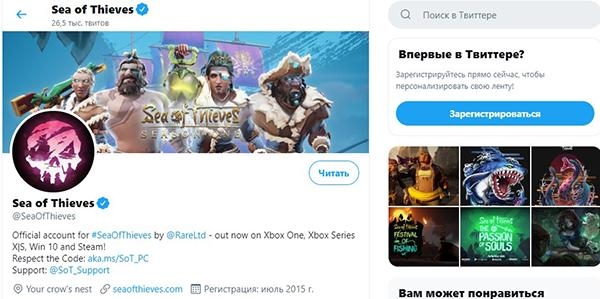
Для проверки качества работы Xbox Live, необходимо перейти на страницу, отображающую состояние сервиса (https://support.xbox.com/en-US/xbox-live-status) и посмотреть, не стоит ли напротив одной или нескольких из служб знака ошибки.
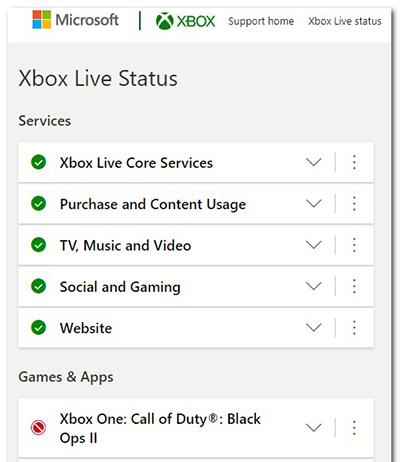
Если все в порядке, но службы игры Sea of Thieves все еще недоступны и возникает ошибка Lavenderbeard, то переходим к другим методам исправления ошибки.
Обновление версии игры «Море Пиратов» и клиента Steam для активации служб
Код ошибки Lavenderbeard в Sea of Thieves может возникнуть если вышла новая версия «Море Пиратов», а геймер так и не загрузил обновленные файлы. Решается проблема по-разному, в зависимости от платформы. Например, при игре на Xbox проще всего выполнить жесткий перезапуск (подробнее об этом ниже) и установить обновление.
Полезно! Если игра установлена на ПК через Microsoft Store, то нужно перейти в магазин и загрузить обновление.
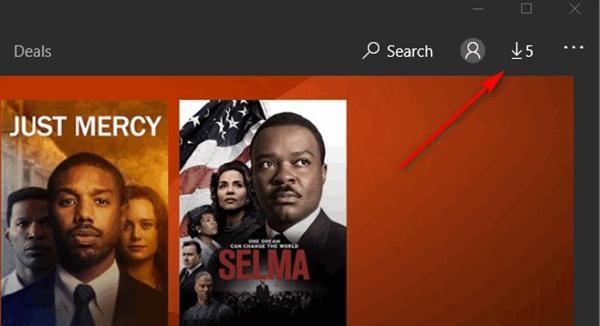
В Steam обновление выполняется через библиотеку:
- Нажимаем на «Управление» (значок шестеренки).
- Выбираем «Свойства» и находим вкладку «Обновления».
- Проверяем заданные настройки. Если необходимо, меняем их так, чтобы обновления игры осуществлялись автоматически.
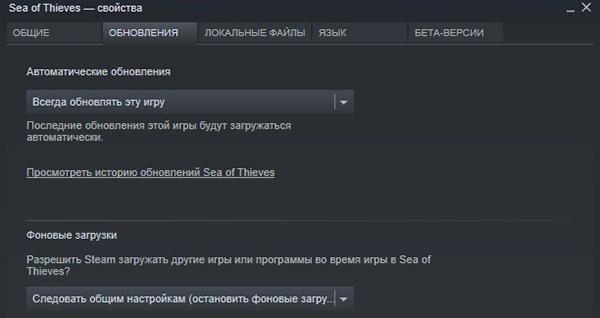
После этого потребуется немного подождать, пока Стим не установит обновление Sea of Thieves.
На всякий случай стоит дополнительно перезапустить клиент Стим. Для этого нужно активировать «Диспетчер задач» (Ctrl+Alt+Delete) и завершить сеанс под названием Steam Client Bootstrapper. Иногда обновление клиента не выполняется, когда пользователь уже находится в нем. После этого проблема, когда службы игры недоступны должна устраниться.

Проверка пакетов безопасности Sea of Thieves и включение их в белый список
Службы Sea of Thieves могут блокироваться стандартными Защитниками ОС. Попробовать решить проблему можно, если вручную добавить .exe файл игры в белый список.
При использовании стандартного Защитника Windows алгоритм действий следующий:
- Нажимаем клавишу Windows и R, а в появившемся окошке вводим control firewall.cpl и жмем Enter. Это откроет настройки стандартного брандмауэра.
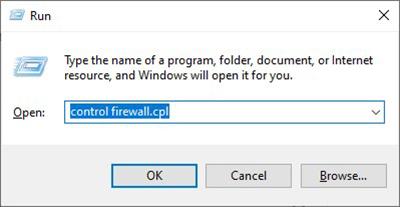
- В списке слева выбираем пункт «Разрешить приложение».
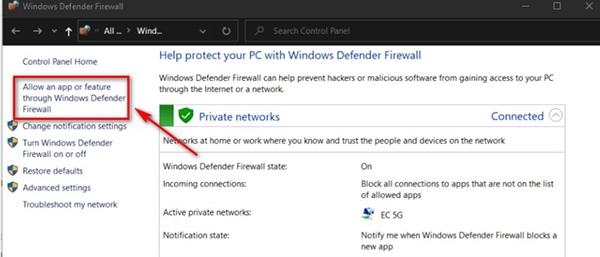
- В меню с перечнем приложений «белого списка», нажимаем на «Изменить настройки» и подтверждаем «Контроль учетных записей».
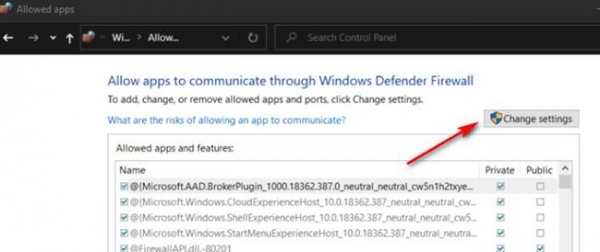
- Откроется список допущенных приложений, в котором требуется найти запись с упоминанием Sea of Thieves. Если таких записей нет, то нужно нажать на кнопку «Разрешить другое» и указать расположение исполняемого файла через «Обзор».
- Рядом с названием игры должны стоять галочки «Приватное» и «Публичное».
- Нажимаем «OK», чтобы подтвердить изменения.
Принудительное отключение Антивируса или Брандмауэра ОС для исправления работы служб игры
Для этого необходимо:
- Открыть «Панель управления» ПК и перейти в раздел «Система и безопасность» и дальше в «Центр безопасности».
- В разделе «Безопасность» перейти в «Посмотреть в службе».
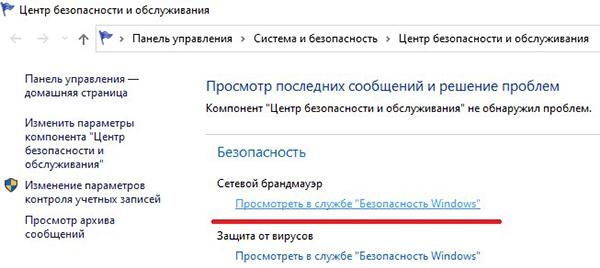
- Найти активную сеть («Общедоступная», если интернет-кабель подключен в ПК и «Частная» при работе через Wi-Fi) и отключить брандмауэр.
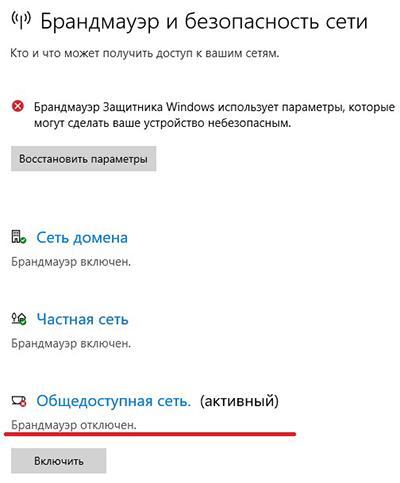
Пробуем перезагрузить игру Sea of Thieves. Если её службы все еще не отвечают, то попробуйте еще несколько решений.
Отключаем прокси-сервер, нарушающий корректную работу игры Sea of Thieves
Если пользователь при настройке LAN прописывает прокси-сервер (или ему советует провайдер), то игровой сервер может отказать таким соединениям. Как правило, с такой проблемой сталкиваются игроки, которые не умеют использовать несколько proxy одновременно. В этом случае рекомендуется отключить прокси-сервер. Процедура немного отличается, в зависимости от используемой ОС.
Отключаем встроенный прокси-сервер на ПК Windows 10
Проще всего сделать это следующим образом:
- Нажимаем Windows+R и в открывшемся окне вводим ms-settings: network-proxy, жмем Enter. Откроются настройки proxy.
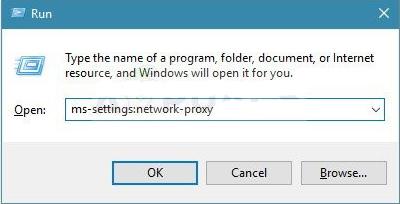
- Прокручиваем вниз до пункта «Настройки прокси вручную» и отключаем «Использовать прокси-сервер».
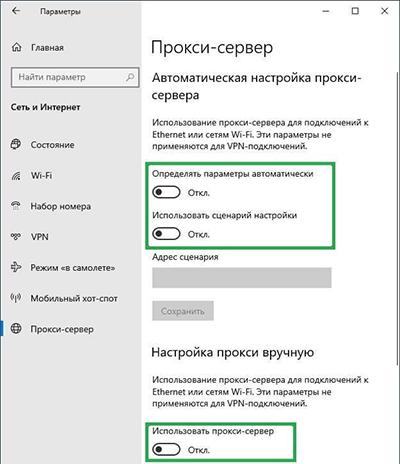
- Перезапускаем ПК и поверяем, не исчезла ли ошибка Lavenderbeard.
Net Framework 3.5 в Windows 10.
Отключение прокси-сервера в ОС Windows 7/8.1
Для этого выполняем следующие действия:
- Нажимаем Win+R, вводим в текстовом поле inetcpl.cpl, жмем «OK».
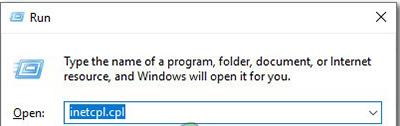
- Откроется окно «Свойства обозревателя», где нажимаем «Подключения» и ниже «Параметры LAN».
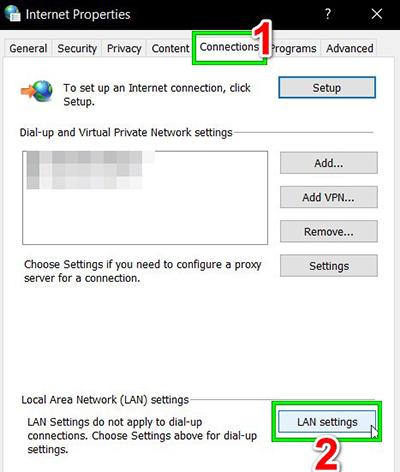
- В новом открывшемся окне снимаем галочку с пункта, разрешающего использование встроенного прокси-сервера.
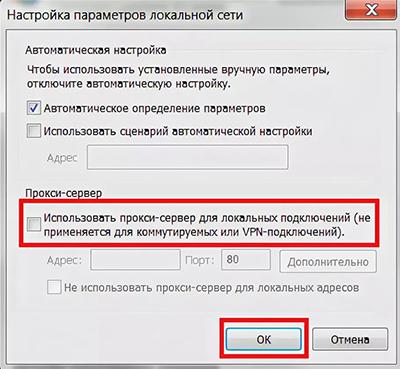
- Подтверждаем действие, перезагружаем ПК.
Жесткий рестарт Xbox One для исправления ошибки Lavenderbeard при подключении служб Sea of Thieves
Это действие необходимо выполнить, когда консоль включена, но на ней не запущена игра. Для жесткого перезапуска потребуется:
- Нажать и удерживать кнопку Xbox (она находится на передней панели) примерно 10 секунд. Отпустить ее можно, когда погаснет светодиод и отключится система охлаждения консоли.
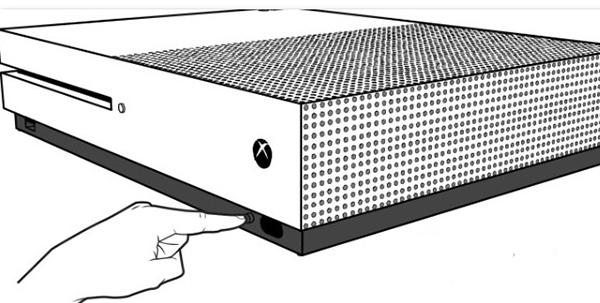
- Когда Xbox перестанет подавать признаки жизни, отключить кабель и подождать 30-40 секунд. Это необходимо чтобы силовые конденсаторы полностью разрядились.
- Нажать кнопку питания и включить консоль привычным образом. При этом Xbox может загружаться чуть дольше.
- Проверить, нет ли обновлений для Sea of Thieves.
Также вам будет интересно: Ошибка 0x80a40008 в Xbox One — что делать?
Другие причины недоступности служб игры Sea of Thieves и ошибки Lavenderbeard
Реже пользователи сталкиваются со следующими проблемами:
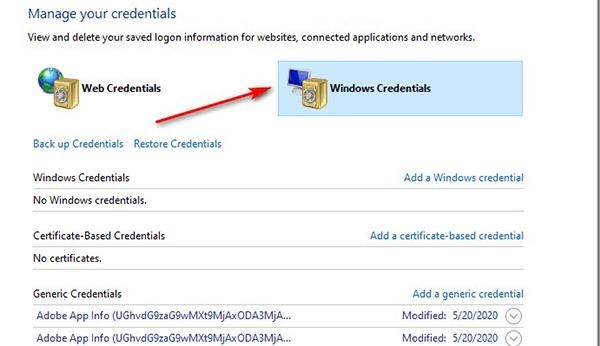
Дополнительно стоит проверить ПК на наличие вирусов, особенно если помимо служб игры Sea of Thieves не работают также и другие программы или игры. Но чаще всего проблемы, когда службы игры недоступны (Lavenderbeard) вызваны именно работой серверов или отсутствием обновлений. Поэтому начинать следует именно с первых пунктов.